コンテンツ クリエイターにとって、YouTube チャンネルはデジタルの聖域であり、創造性、時間、労力を注ぐ場所です。クリック、アップロード、「いいね!」のたびに YouTube コミュニティは繁栄し、仮想風景は日を追うごとに豊かになっていきます。しかし、その聖域が破られたら何が起こるでしょうか?「YouTube アカウントがハッキングされた」というフレーズは多くの人の心に恐怖を与えますが、残念ながら、一部のユーザーが直面しなければならなかった悪夢です。誰かがあなたのチャンネルに悪意を持ってアクセスすると、パニックが始まります。
恐れるな!この包括的なガイドでは、ハッキングされた YouTube アカウントを回復し、デジタル要塞を強化する手順を説明します。
それでは、飛び込んでみましょう。
あなたの YouTube チャンネルがハッキングされた兆候は何ですか?
チャンネルを保護し、さらなる被害を防ぐために迅速な措置を講じるには、ハッキングされた YouTube アカウントを検出することが不可欠です。YouTube アカウントがハッキングされたかどうかを特定するのに役立つ兆候をいくつか紹介します。
不正なビデオのアップロード:自分がアップロードしたものではない、または認識していないビデオがチャンネルに表示されている場合、これは他の誰かがあなたのアカウントにアクセスしたことを明確に示しています。
チャンネル情報の変更:チャンネルの名前、説明、プロフィール写真、カバー画像が同意なく変更されていないか確認してください。これらの領域での不正な変更は、ハッキングの兆候である可能性があります。
不審なコメントまたはアクティビティ:動画のコメント セクションに注意してください。動画に異常なコメント、スパムのようなコメント、または不審なコメントがある場合は、他の誰かがあなたのアカウントを管理していることを示している可能性があります。
見覚えのないアカウントのアクティビティ: YouTube アカウントのアクティビティ履歴を確認してください。視聴していない動画、作成していないコメント、作成していないプレイリストなど、異常または見慣れないアクションを探します。
動画の説明やタイトルの変更:ハッカーは、自分のコンテンツや特定の議題を宣伝するために、動画の説明やタイトルを編集する可能性があります。許可なくこれらの変更が表示されると、アカウントが侵害される可能性があります。
ログインの異常:ログイン履歴を確認して、不審なアクティビティがないか確認します。見慣れない場所やデバイスから複数のログインがあった場合は、他の誰かがあなたのアカウントにアクセスした可能性があることを示しています。
メール アラート:自分が開始していないパスワードのリセットやメール アドレスの変更など、アカウントの変更に関する YouTube からの通知については、メールの受信トレイを確認してください。
アクセスの喪失: YouTube アカウントから突然ロックアウトされ、ログインできなくなった場合は、ハッカーがパスワードを変更した結果である可能性があります。
関連記事: VPN を使用して YouTube TV の位置情報をバイパスする方法
誰かがあなたの YouTube アカウントをハッキングした場合に報告するにはどうすればよいですか?
YouTube アカウントが権限のないユーザーによって侵害された場合は、問題に迅速に対処するために特定の措置を講じることが重要です。ハイジャック事件の報告は重要な最初のステップです。以下に、アカウント乗っ取りを効果的に報告する方法を理解するのに役立つステップバイステップのガイドを示します。
1.任意のブラウザ (PC またはラップトップを推奨) でYouTube サポート ページを開きます。
2.画面の右上隅にある[サポートを受ける]をタップします。

3. YouTube でクリエイター リソースを入手するに移動します。[チャネル アクセスの問題]で、[ハイジャックされたアカウントに関するヘルプを表示する]を選択します。
 4. 次に、必要な手順に従って、YouTube アカウントと Google アカウントの両方を回復します。
4. 次に、必要な手順に従って、YouTube アカウントと Google アカウントの両方を回復します。

注:通常の Google アカウントを使用している場合、これらの機能とページにはアクセスできません。[クリエイター リソースを取得]オプションはクリエイター専用に設計されており、標準の Google アカウントではアクセスできません。
誰かが私の YouTube アカウントにハッキングするのを防ぐ方法は何ですか?
ハッカーやサイバー脅威に対する最も効果的な防御策は、認識することです。潜在的なリスクを理解することで、危害から身を守るための保護措置を積極的に導入できます。これを念頭に置いて、YouTube アカウントのセキュリティを維持するための重要な手順を見てみましょう。
1. パスワードを定期的に変更する
数か月ごとにパスワードを忘れずに更新するのは難しいことだとは思いますが、この小さな不便さはオンライン セキュリティを維持する上で重要なステップです。保護を強化するには、 Google アカウントを含むすべての重要なアカウントのパスワードを定期的に変更することが重要です。
2. アカウント回復のオプションを更新または追加する
回復メール アカウントの作成は、オンライン アカウントを設定するときに見落とされがちです。ただし、回復メールが問題なく機能することを確認することが重要です。ハイジャックされた場合にアカウントの回復を申請するときに、YouTube サポートがこの重要な情報を必要とするため、情報を記憶にとどめておくことも同様に重要です。
YouTube がアカウントを復元する必要がある場合、本人確認の方法が多ければ多いほど、よりスムーズに復元できます。回復の選択肢が変更されるたびに更新されるようにしてください。たとえば、バックアップの電子メールやデバイスにアクセスできなくなった場合は、すぐに新しいものと交換することが重要です。
3. 2 段階認証を有効にする
2 段階認証プロセス機能を有効にすることは、Google アカウントやその他の種類のオンライン プラットフォームを確立する際の重要な手順です。2 段階認証では、ログインを試行するたびに認証の 2 番目の層を通過する必要があります。これは、アカウントにアクセスするための確認メールまたはテキスト メッセージを受け取ることを意味します。
この措置は、ハッカーがアカウントに侵入するのを阻止することを目的としています。認証に必要な追加のデバイスに必要なアクセス権を持っている可能性は低くなります。
4. YouTube アカウントまたはアプリを定期的に更新する
デバイス上のすべてのソフトウェアが最新の状態に保たれていることを確認してください。これには、YouTube アプリケーション、デバイスの OS、その他のソフトウェアが含まれます。最新のセキュリティ パッチが適用されていないと、時間の経過とともに潜在的な攻撃を受けやすくなる可能性があります。ベスト プラクティスとして、利用可能なアップデートが利用可能になったらすぐにインストールすることが重要です。
5. 信頼できる VPN サービスを使用する
安全でない公衆 Wi-Fi ネットワークを頻繁に使用すると、データが潜在的なリスクにさらされる可能性があります。ただし、疑わしい Wi-Fi に接続する前に VPN サーバーを使用してトラフィックを再ルーティングすれば、インターネット アクティビティは第三者にはまったく理解されなくなります。Systweak VPN は、 AES 256 ビット暗号化を通じて追加のセキュリティ層を提供し、広告やトラッカーを効果的にブロックしながら、ダウンロードのマルウェア スキャンも実行します。マルウェア攻撃、中間者攻撃、公衆 Wi-Fi ネットワーク利用時の漏洩の可能性のリスクから自分自身とデータの両方を保護します。

Systweak VPN の注目すべき機能:
- オープンVPNを利用します。
- 無制限のグローバル コンテンツを提供します。
- IKev2プロトコルを採用しています。
- 軍事レベルの暗号化。
- IPアドレスのマスキング。
- キルスイッチ。
Systweak VPN をダウンロード –
関連記事: Systweak VPN を使用する 10 の利点 – 知っておくべきことすべて
YouTube アカウントがハッキングされましたか? 私たちはあなたをカバーします
YouTube アカウントがハッキングされると、私たちが期待してきた安心感が打ち砕かれる可能性があります。誰かがあなたの YouTube アカウントをハッキングしたと知ると不安になるかもしれませんが、冷静さを保ち、すぐに行動を起こすことが重要です。この包括的なガイドを使用すると、ハッキングされた YouTube アカウントを回復するために必要な知識とツールが得られます。将来のハッキングを防ぐ鍵は、用心深く、堅牢なセキュリティ対策を採用し、常に潜在的な脅威の一歩先を行くことであることを忘れないでください。
Windows、Android、iOS、macOS に関連するトラブルシューティング ガイド、リスト、ヒントとテクニックをさらに詳しく知りたい場合は、Facebook、Instagram、Twitter、YouTube、Pinterestでフォローしてください。
次の記事: Netflix アカウントがハッキングされましたか? 回復方法は次のとおりです

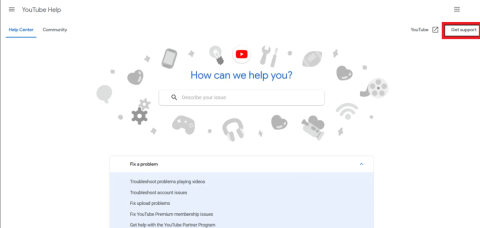

 4. 次に、必要な手順に従って、YouTube アカウントと Google アカウントの両方を回復します。
4. 次に、必要な手順に従って、YouTube アカウントと Google アカウントの両方を回復します。










